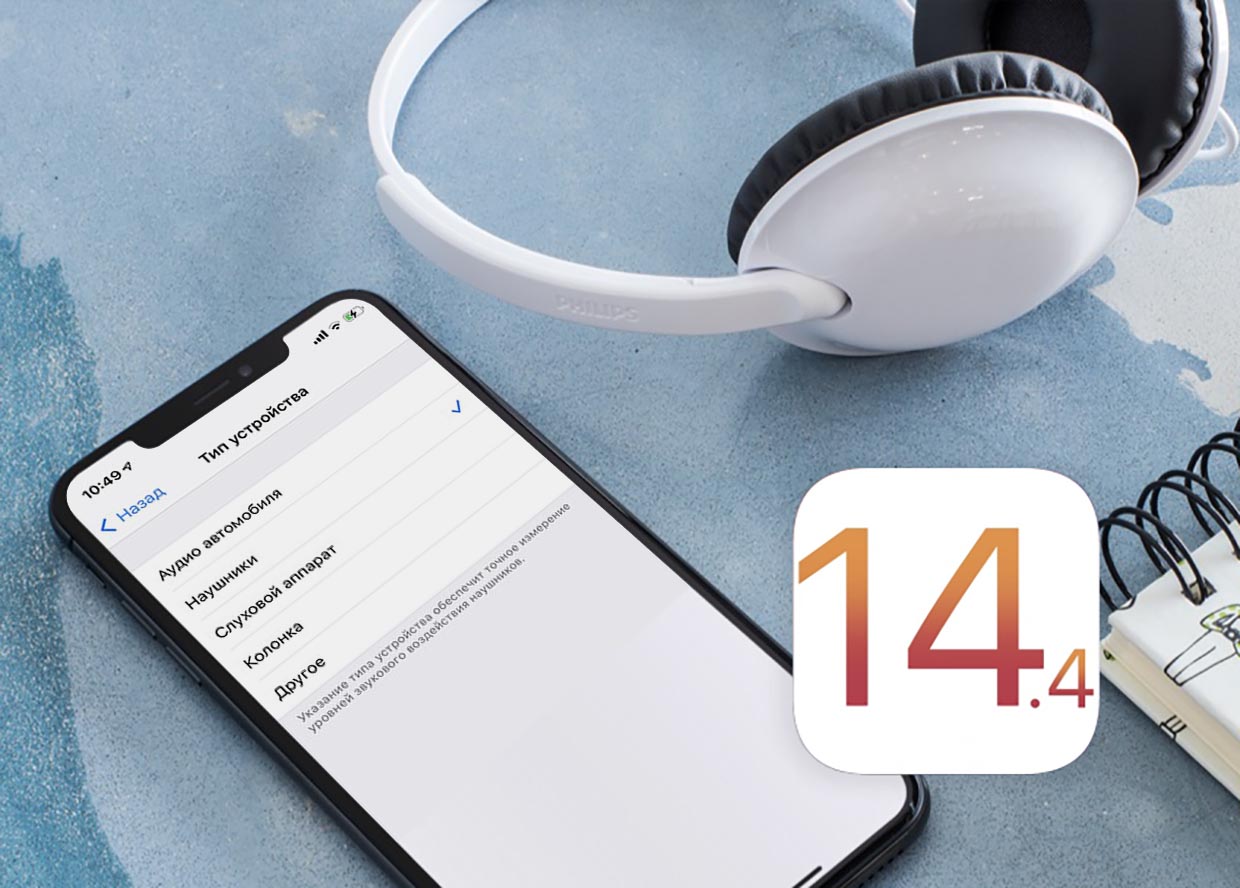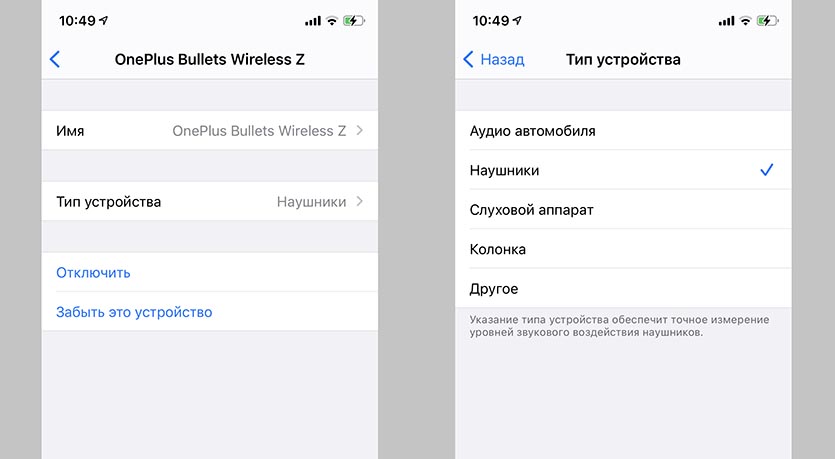- Создание пары между аксессуаром Bluetooth стороннего производителя и iPhone или iPad
- Включение Bluetooth на устройстве
- Создание пары между устройством и аксессуаром Bluetooth
- Разрыв пары с аксессуаром Bluetooth
- Если не удается создать пару для аксессуара Bluetooth
- Как изменить тип подключенного к iPhone устройства Bluetooth
- Как изменить тип Bluetooth-устройства в iOS
- В iOS появилась возможность изменить тип устройства Bluetooth. Как это сделать
- Зачем менять тип Bluetooth-устройства на iPhone
- Как изменить тип устройства Bluetooth в iOS
- Нужно ли выключать Wi-Fi и Bluetooth на iPhone
- Лонгриды для вас
- Безопасность Bluetooth
- Конфиденциальность Bluetooth Low Energy
Создание пары между аксессуаром Bluetooth стороннего производителя и iPhone или iPad
В этой статье описано, как создать пару между iPhone или iPad и аксессуарами Bluetooth для прослушивания музыки и просмотра видео онлайн, телефонных звонков и много другого.
Включение Bluetooth на устройстве
- Перейдите в меню «Настройки» > «Конфиденциальность и безопасность» и нажмите Bluetooth.
- Затем включите Bluetooth для приложений, которые хотите использовать.
Создание пары между устройством и аксессуаром Bluetooth
- На устройстве перейдите в меню «Настройки» > Bluetooth и включите Bluetooth. Оставайтесь на этом экране, пока не выполните все шаги по созданию пары с аксессуаром.
- Переведите аксессуар в режим обнаружения и подождите, пока он отобразится на экране устройства. Если аксессуар не отображается или вы не знаете, как перевести его в режим обнаружения, просмотрите инструкции из комплекта поставки или свяжитесь с производителем.
- Чтобы создать пару, нажмите имя аксессуара, когда оно появится на экране. Может потребоваться ввести PIN-код или код-пароль. Если вы не знаете эти данные, изучите документацию из комплекта поставки аксессуара.
После создания пары аксессуар можно использовать вместе с устройством. Чтобы создать пары с несколькими аксессуарами Bluetooth, повторите эти действия. Если в пару с iPhone или iPad объединено несколько устройств Bluetooth, вы можете выбрать, какое из них использовать в качестве источника звука.
Разрыв пары с аксессуаром Bluetooth
Чтобы разорвать пару с аксессуаром Bluetooth, перейдите в меню «Настройки» > Bluetooth. Выберите нужный аксессуар, коснитесь кнопки «Подробная информация» , а затем нажмите «Забыть это устройство». Аксессуар будет удален из списка доступных устройств Bluetooth.
Чтобы снова добавить аксессуар Bluetooth на свое устройство, переведите его в режим обнаружения и повторите действия по созданию пары.
Если не удается создать пару для аксессуара Bluetooth
Узнайте, что делать, если все равно не удается создать пару между аксессуаром Bluetooth и устройством.
Информация о продуктах, произведенных не компанией Apple, или о независимых веб-сайтах, неподконтрольных и не тестируемых компанией Apple, не носит рекомендательного или одобрительного характера. Компания Apple не несет никакой ответственности за выбор, функциональность и использование веб-сайтов или продукции сторонних производителей. Компания Apple также не несет ответственности за точность или достоверность данных, размещенных на веб-сайтах сторонних производителей. Обратитесь к поставщику за дополнительной информацией.
Как изменить тип подключенного к iPhone устройства Bluetooth
В закладки
С каждым годом растет популярность Bluetooth-гаджетов для прослушивания музыки или телефонных разговоров. Подобные устройства выпускаются как производителями смартфонов, так и сторонними компаниями. Иногда такие аксессуары могут некорректно распознаваться мобильной операционной системой при подключении к iPhone или iPad.
Если система неверно распознает беспроводное устройство для вывода звука, она может неверно регулировать его громкость, не воспринимать его микрофон или неправильно вести статистику уровня громкости при использовании шумомера. Кроме этого могут не работать фишки iOS вроде режима Не беспокоить водителя.
Подобного не случится при использовании оригинальных гарнитур Apple или Beats, но вполне может произойти при подключении гаджетов сторонних производителей.
В iOS 14.4 добавлена возможность принудительно менять тип подключенного Bluetooth устройства.
📌 Спасибо re:Store за полезную информацию. 👌
Как изменить тип Bluetooth-устройства в iOS
1. Включите модуль Bluetooth на iPhone и подключите к нему беспроводное устройство.
2. Перейдите в Настройки – Bluetooth.
3. Нажмите «i» рядом с подключенным Bluetooth-аксессуаром.
4. Откройте раздел Тип устройства и укажите подходящий вариант.
На выбор доступно: аудио автомобиля, наушники, слуховой аппарат, колонка или другое.
После этого все фишки iOS будут работать правильно, а статистика шумомера будет верно собирать данные о громкости прослушиваемой музыки.
В закладки
В iOS появилась возможность изменить тип устройства Bluetooth. Как это сделать
Одно из нововведений iOS 14.4, которая уже доступна всем пользователям, по непонятной причине осталось почти незамеченным. Хотя эта функция очень полезная, если вы подключаете к iPhone или iPad несколько Bluetooth-устройств. Речь идет о распознавании типа беспроводных устройств для вывода звука. По умолчанию iOS автоматически присваивает тип устройства каждому подключенному по Bluetooth гаджету, однако не всегда распознает его правильно. В частности, это касается медиаплеера в автомобиле, который зачастую определяется как обычная колонка. Начиная с iOS 14.4, вы можете это изменить.
Если тип устройства выбран неправильно, это может вызвать проблемы в его работе
Зачем менять тип Bluetooth-устройства на iPhone
Очень важно, чтобы iOS правильно распознавала подключенное беспроводное устройство. Например, система может не воспринимать микрофон устройства, неверно регулировать его громкость. Также могут не работать продвинутые возможности вроде распознавания автомобиля и автоматического включения режима «Не беспокоить водителя».
Чтобы повысить точность измерений звука в наушниках для сторонних устройств Bluetooth, вы должны классифицировать их как наушники, динамики или устройства другого типа (на iOS 14.4 или новее).
Например, у меня автомобильная медиа система автоматически определилась как наушники, хотя в настройках iOS есть отдельный пункт «Аудио автомобиля». Из-за этого iPhone не предлагал запустить карты, как только подключался к машине по Bluetooth, как раньше, а также не включал сам режим «Не беспокоить водителя».
Как изменить тип устройства Bluetooth в iOS
Чтобы изменить тип, не обязательно подключать устройство в данный момент.
- Откройте Настройки — затем Bluetooth.
- Рядом с нужным устройством нажмите на кнопку «i».
- В разделе Тип устройства выберите нужный вам вариант: аудио автомобиля, наушники, слуховой аппарат, колонка, другое.
Проверьте тип для каждого устройства
В моем случае я изменил тип устройства на аудио автомобиля, и после этого все упомянутые функции снова стали работать.
Нужно ли выключать Wi-Fi и Bluetooth на iPhone
Многие до сих пор считают, что если отключить Wi-Fi или Bluetooth полностью, то это позволит сэкономить зарядку айфона, продлить время его автономной работы. Однако если Wi-Fi не находится в режиме активного использования, адаптер, установленный в iPhone, не потребляет энергию. Единственная его работа, когда смартфон не находится в режиме сна — сканирование доступных сетей каждые 15 секунд.
Что касается Bluetooth, эта технология тоже не потребляет энергию, если не подключена к другому устройству — независимо от того, включена данная функция в настройках или нет. Сканирование Bluetooth-аксессуаров практически не потребляет энергии, как и Wi-Fi.
Поэтому не волнуйтесь, если Bluetooth или Wi-Fi на вашем айфоне включены, и проверьте правильность определения типа Bluetooth-устройства в настройках iOS. А вы отключаете беспроводные интерфейсы на айфоне? По какой причине? Поделитесь в комментариях или в нашем чате в Telegram.
Новости, статьи и анонсы публикаций
Свободное общение и обсуждение материалов
Лонгриды для вас
Несмотря на то, что iPhone хорошо справляется с играми, в системе нет отдельного приложения с игровым режимом. Из-за этого владельцам приходится вручную отключать массу функций, чтобы оптимизировать смартфон для гейминга. Вот несколько советов, которые помогут вам играть на Айфоне с комфортом
Алиса умеет запускать не только развлекательные навыки для взрослых, но еще и знает, чем занять ваших детей. Нашли несколько классных игр для вас и ваших детей, которые не дадут соскучиться: сможете поугадывать слова, прокачаете мелкую моторику и попытаетесь вспомнить мультфильмы!
Купить подарочную карту Apple для пополнения счёта в App Store в России по-прежнему можно. Разбираем два самых популярных способа и рассказываем, как по-правильному их активировать
Безопасность Bluetooth
В устройствах Apple используется две версии протоколов Bluetooth: Bluetooth Classic и Bluetooth Low Energy (BLE). Модель безопасности Bluetooth обеих версий включает следующие отдельные функции безопасности:
- Создание пары. Процесс создания одного или нескольких общих ключей.
- Связывание. Сохранение ключей, сгенерированных при создании пары, для использования во время последующих подключений, чтобы сформировать пару доверенных устройств.
- Аутентификация. Контроль того, что у обоих устройств имеются одинаковые ключи.
- Шифрование. Конфиденциальность сообщений.
- Целостность сообщений. Защита от подделки сообщений.
- Безопасное простое создание пары: Защита от пассивного прослушивания и защита от атак типа «человек посередине».
В Bluetooth версии 4.1 на уровне передачи Bluetooth Classic BR/EDR добавлена функция безопасных соединений.
В следующей таблице приведены функции безопасности для каждого типа Bluetooth.
Эллиптическая кривая P-256
Алгоритмы, одобренные FIPS (AES-CMAC и эллиптическая кривая P-256)
Информация о создании пары, хранящаяся в безопасном месте на устройствах iOS, iPadOS, macOS, tvOS и watchOS
Информация о создании пары, хранящаяся в безопасном месте на устройствах iOS, iPadOS, macOS, tvOS и watchOS
Алгоритмы, одобренные FIPS (HMAC-SHA256 и AES-CTR)
Алгоритмы, одобренные FIPS
Криптографические операции алгоритма AES-CCM, выполняемые в контроллере
Криптографические операции алгоритма AES-CCM, выполняемые в контроллере
Алгоритм AES-CCM, используемый для обеспечения целостности сообщений
Алгоритм AES-CCM, используемый для обеспечения целостности сообщений
Безопасное простое создание пары: защита от пассивного прослушивания
Протокол обмена Диффи — Хеллмана на эллиптических кривых (ECDHE)
Безопасное простое создание пары: защита от атак типа «человек посередине» (MITM)
Два числовых метода с участием пользователя: числовое сравнение или ввод пароля
Два числовых метода с участием пользователя: числовое сравнение или ввод пароля
Для создания пары требуется ответ пользователя, включая все режимы создания пары без человека посередине
iMac, выпущенный в конце 2015 г. и позже
MacBook Pro , выпущенный в начале 2015 г. и позже
Конфиденциальность Bluetooth Low Energy
Для защиты конфиденциальности пользователей в состав BLE включены следующие две функции: использование случайных адресов и получение производных ключей для нескольких видов связи.
Использование случайных адресов снижает вероятность отслеживания устройства BLE в течение определенного периода времени благодаря частому изменению адреса устройства Bluetooth. Чтобы устройство, использующее эту функцию защиты конфиденциальности, могло повторно подключиться к обнаруженным ранее устройствам, необходимо, чтобы другие устройства могли получить адрес устройства, называемый частным адресом. Для генерации частного адреса используется ключ расшифровки, которым устройства обменялись при создании пары.
iOS 13 или новее и iPadOS 13.1 или новее могут получать производные ключи каналов для нескольких видов связи. Например, ключ канала, созданный для BLE, можно использовать для получения производного ключа канала Bluetooth Classic. Кроме того, Apple добавила Bluetooth Classic к поддержке BLE для устройств, которые поддерживают функцию безопасных соединений, представленную в базовой спецификации Bluetooth версии 4.1 (см. базовую спецификацию Bluetooth версии 5.1).